सिमलिंक का उपयोग करते हुए स्नैगिट लाइब्रेरी को दूसरे एचडीडी में ले जाएं
यदि आप ऐसे व्यक्ति हैं जो बहुत सारे स्क्रीनशॉट लेते हैं, तो संभवतः आप स्नैगिट के कम से कम एक संस्करण के स्वामी हैं। और यदि आप मेरे जैसे हैं, तो केवल कुछ शॉट्स के छोटे संग्रह के रूप में शुरू हुआ, जल्दी से 20 जीबी + लाइब्रेरी में परिवर्तित हो गया। यह ठीक है और सब कुछ, लेकिन डिफ़ॉल्ट रूप से स्नैगिट कैप्चर लाइब्रेरी आपके स्थानीय ए पीपीडेटा फ़ोल्डर में संग्रहीत है और इसे बदलने के लिए कोई सेटिंग नहीं है। जब आप अपने प्राथमिक ड्राइव के रूप में एक छोटा एसएसडी चला रहे हैं, तो आप देख सकते हैं कि यह एक समस्या कैसे हो सकती है। टेकस्मिथ की फीचर विवेकाधिकार के आसपास काम करने के लिए, आप लाइब्रेरी को दूसरे ड्राइव पर ले जा सकते हैं, और उसके बाद स्नैगिट को यह सोचने के लिए प्रतीकात्मक लिंक का उपयोग कर सकते हैं कि यह अभी भी वहां है।
सबसे पहले आपको स्नैगिट (और संपादक) से बाहर निकलना चाहिए। यह आपको कैप्चर लाइब्रेरी को संशोधित करने देगा, और यह भी सुनिश्चित करेगा कि आप इससे कोई डेटा न खोएं।
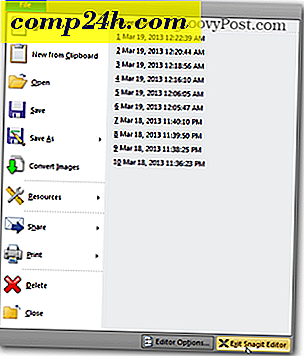

इसके बाद, लाइब्रेरी पर उस स्थान पर कॉपी करें जिसे आप चाहते हैं। उचित पैरामीटर के साथ एक रोबोकॉपी सुरक्षा सेटिंग्स को बनाए रखने के दौरान सब कुछ ले जाना चाहिए। ऐसा करने के लिए कमांड प्रॉम्प्ट खोलें और निम्न आदेश टाइप करें:
robocopy सी: \ उपयोगकर्ता \ आपका उपयोगकर्ता नाम \ AppData \ स्थानीय \ Techsmith जी: \ गंतव्य / ई / secfix / copyall / बी / एसएल / xj
स्पष्ट रूप से "जी: \ गंतव्य" भाग को उस स्थान के साथ मिलान करने के लिए बदलें जहां आप स्नैगिट लाइब्रेरी को स्थानांतरित कर रहे हैं, और उपयोगकर्ता नाम आपके विंडोज उपयोगकर्ता नाम से मेल खाता है।
आप विंडोज खोज बॉक्स में "cmd.exe" टाइप करके कमांड प्रॉम्प्ट खोल सकते हैं।

एक बार प्रतिलिपि हो जाने के बाद, गंतव्य की जांच करें और सुनिश्चित करें कि सब कुछ ठीक से कॉपी हो गया है।

अब % AppData% \ local \ फ़ोल्डर को मूल फाइलें खोलें और TechSmith फ़ोल्डर को हटाएं।

अब व्यवस्थापक के रूप में, इस बार सीएमडी खोलें।
इस बार कमांड प्रतीकात्मक लिंक बना देगा। यह रोबोकॉपी के समान है:
mklink सी: \ उपयोगकर्ता \ आपका उपयोगकर्ता नाम \ AppData \ स्थानीय \ TechSmith जी: \ गंतव्य

यही सब है इसके लिए। अब आप स्नैगिट बैक अप खोल सकते हैं और यह भी नहीं पता होगा कि आपने लाइब्रेरी को पूरी तरह से अलग ड्राइव पर ले जाया है। का आनंद लें!







![विंडोज 7 अतिथि खाते का नाम बदलें [कैसे करें]](http://comp24h.com/img/microsoft/825/rename-windows-7-guest-account.png)